win10快捷锁屏键是什么键 win10快速锁定屏幕快捷键分享
更新时间:2023-09-20 09:35:42作者:qiaoyun
如果要离开电脑一会的话,为了电脑文件安全,我们可以给电脑进行锁屏,一般可以通过开始菜单的锁屏选项来操作,不过还有快速的方法,就是用快捷锁屏键来实现一键锁屏,很多人还不知道win10快捷锁屏键是什么键吧,带着此问题,本文给大家分享一下win10快速锁定屏幕快捷键。
具体说明如下:
Win10锁屏快捷键是“win+L”。
只要按下快捷键就可以快速锁屏了。
然后要输入密码才可以进入桌面哟,记得不要忘记密码。
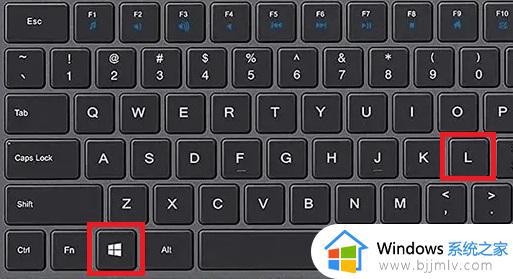
其他说明:
1、当然大家也可以直接点击左下角的开始菜单。
2、然后点击账号头像,有锁定选项,点击可以锁屏。
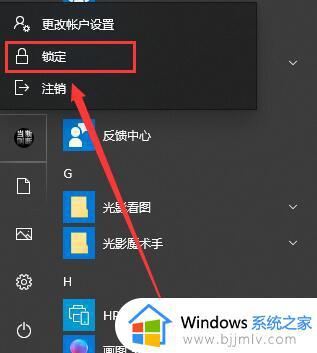
1.右击桌面空白处选择新建——快捷方式。
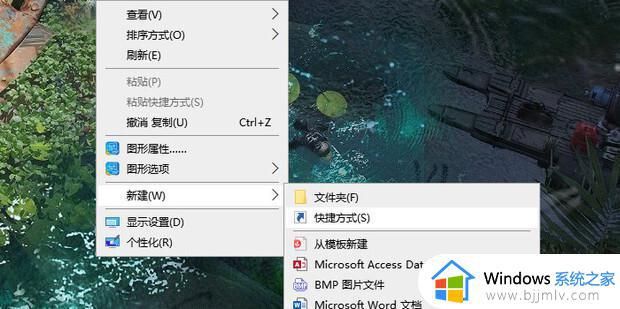
2.在里面输入图中的位置:rundll32.exe user32.dll.LockWordStation,然后点击下一步。
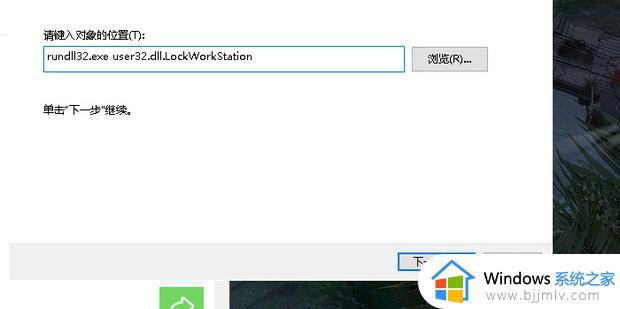
3.命名为锁屏后点击完成。
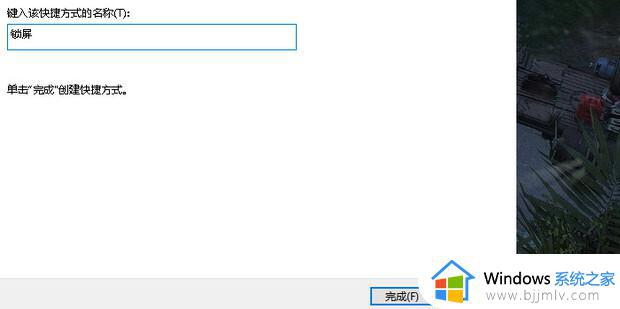
4.效果如图所示。

5.右击设置好的文件选择属性。
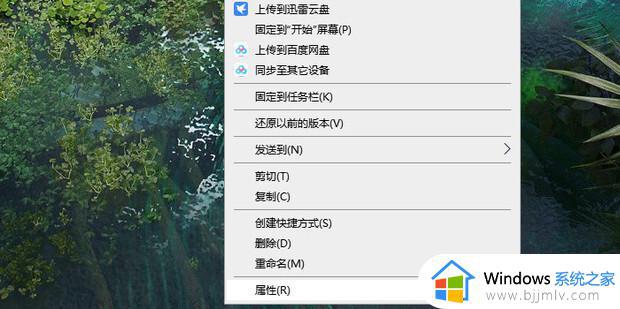
6.为其设置一个快捷键即可快捷键锁屏。

以上给大家分享的就是win10快速锁定屏幕快捷键,有需要的小伙伴们可以参考上述方法步骤来进行锁屏,希望帮助到大家。
win10快捷锁屏键是什么键 win10快速锁定屏幕快捷键分享相关教程
- win10怎么锁屏快捷键 win10系统锁屏快捷键是哪个
- win10系统分屏快捷键是什么 win10电脑分屏快捷键是哪个
- win10屏幕截屏的快捷键是哪个 win10自带截屏快捷键是什么
- win10自带屏幕录制快捷键是什么 win10录屏快捷键使用方法
- 电脑win10录屏快捷键是什么 win10录屏快捷键是哪个键
- win10快捷截屏键是哪个键 win10截屏的快捷键是什么
- win10录屏快捷键是哪个键 win10录制屏幕快捷键如何使用
- win10录制快捷键是哪个键 win10的录屏快捷键是什么
- win10录屏快捷键是什么 win10录屏快捷键怎么使用
- win10录屏快捷键是哪个 win10录屏快捷键ctrl加什么
- win10如何看是否激活成功?怎么看win10是否激活状态
- win10怎么调语言设置 win10语言设置教程
- win10如何开启数据执行保护模式 win10怎么打开数据执行保护功能
- windows10怎么改文件属性 win10如何修改文件属性
- win10网络适配器驱动未检测到怎么办 win10未检测网络适配器的驱动程序处理方法
- win10的快速启动关闭设置方法 win10系统的快速启动怎么关闭
win10系统教程推荐
- 1 windows10怎么改名字 如何更改Windows10用户名
- 2 win10如何扩大c盘容量 win10怎么扩大c盘空间
- 3 windows10怎么改壁纸 更改win10桌面背景的步骤
- 4 win10显示扬声器未接入设备怎么办 win10电脑显示扬声器未接入处理方法
- 5 win10新建文件夹不见了怎么办 win10系统新建文件夹没有处理方法
- 6 windows10怎么不让电脑锁屏 win10系统如何彻底关掉自动锁屏
- 7 win10无线投屏搜索不到电视怎么办 win10无线投屏搜索不到电视如何处理
- 8 win10怎么备份磁盘的所有东西?win10如何备份磁盘文件数据
- 9 win10怎么把麦克风声音调大 win10如何把麦克风音量调大
- 10 win10看硬盘信息怎么查询 win10在哪里看硬盘信息
win10系统推荐